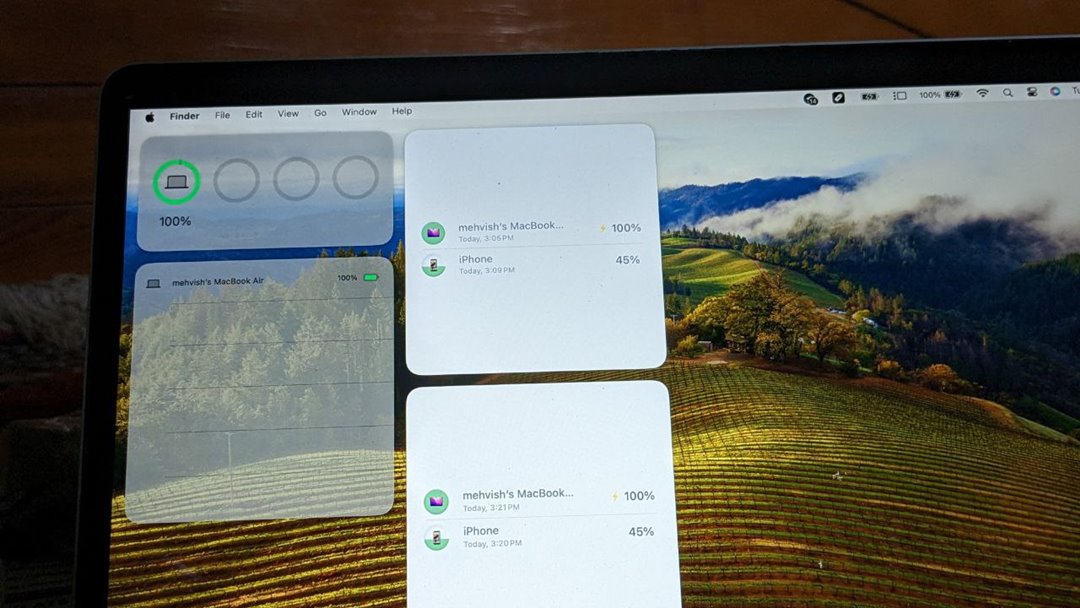Содержание
Хотя iPhone поддерживают встроенную версию виджет батареи , она показывает уровень заряда батареи только таких аксессуаров, как Apple Watch, Pencil и AirPods. Бывают ситуации, когда мы хотим проверить уровень заряда батареи нашего iPhone на MacBook или iPad или наоборот! К счастью, есть способы добиться этого. Давайте узнаем, как проверить уровень заряда батареи iPhone на MacBook и iPad.
Метод 1. Использование функции «Найти мое приложение»
Apple Найти мое приложение , который позволяет вам определять местонахождение ваших устройств Apple, подключенных через тот же учетная запись iCloud , также помогает вам проверить уровень заряда батареи ваших устройств. Таким образом, вы можете увидеть уровень заряда батареи вашего iPhone на MacBook или iPad с помощью этого приложения. Аналогичным образом вы можете проверить уровень заряда батареи iPad на iPhone и MacBook или уровень заряда батареи MacBook на iPhone и iPad.
Примечание. Если вы не можете увидеть уровень заряда батареи вашего iPhone, убедитесь, что для приложения «Найти мое приложение» включено разрешение на определение местоположения.
Используйте приложение «Найти мое приложение» на iPad, чтобы проверить процент заряда батареи iPhone
1. Откройте приложение «Найти мое» на iPad.
2. Перейдите на вкладку Устройства и выберите свой iPhone из списка.
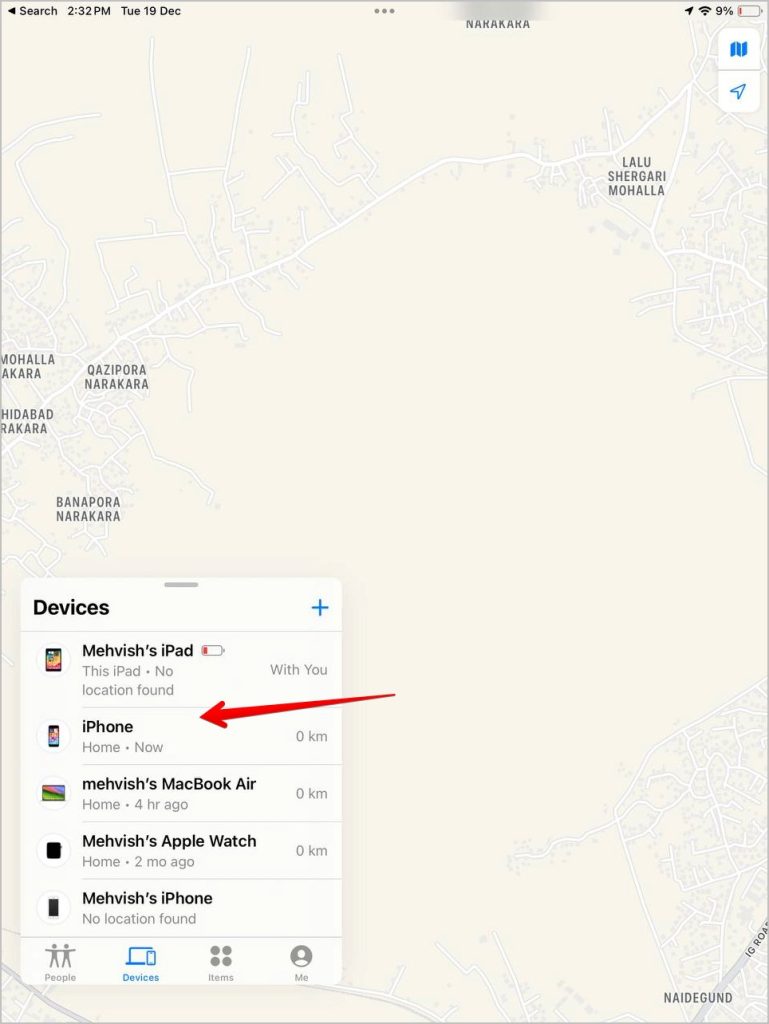
3. На iPad вы увидите индикатор батареи вашего iPhone, показывающий оставшийся уровень заряда батареи.
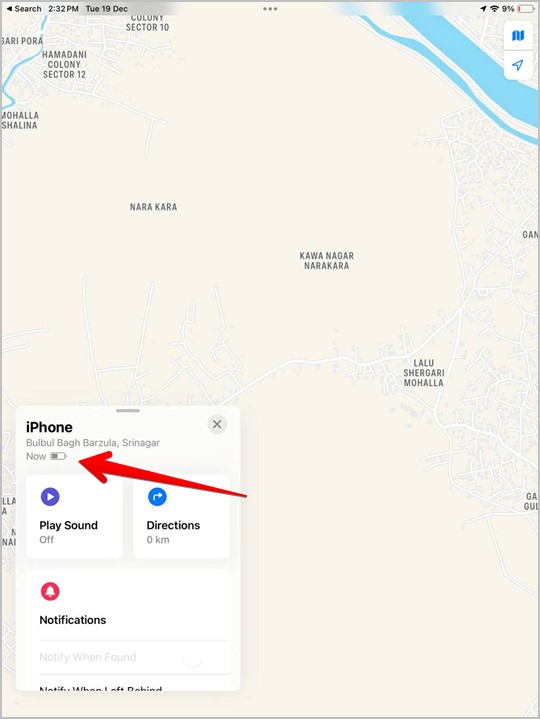
Совет. Ознакомьтесь с лучшие приложения для рисования на iPad.
Используйте функцию «Найти мое приложение» на MacBook, чтобы проверить аккумулятор iPhone
1. Откройте приложение «Локатор» на своем MacBook.
2. Выберите iPhone на вкладке «Устройства».
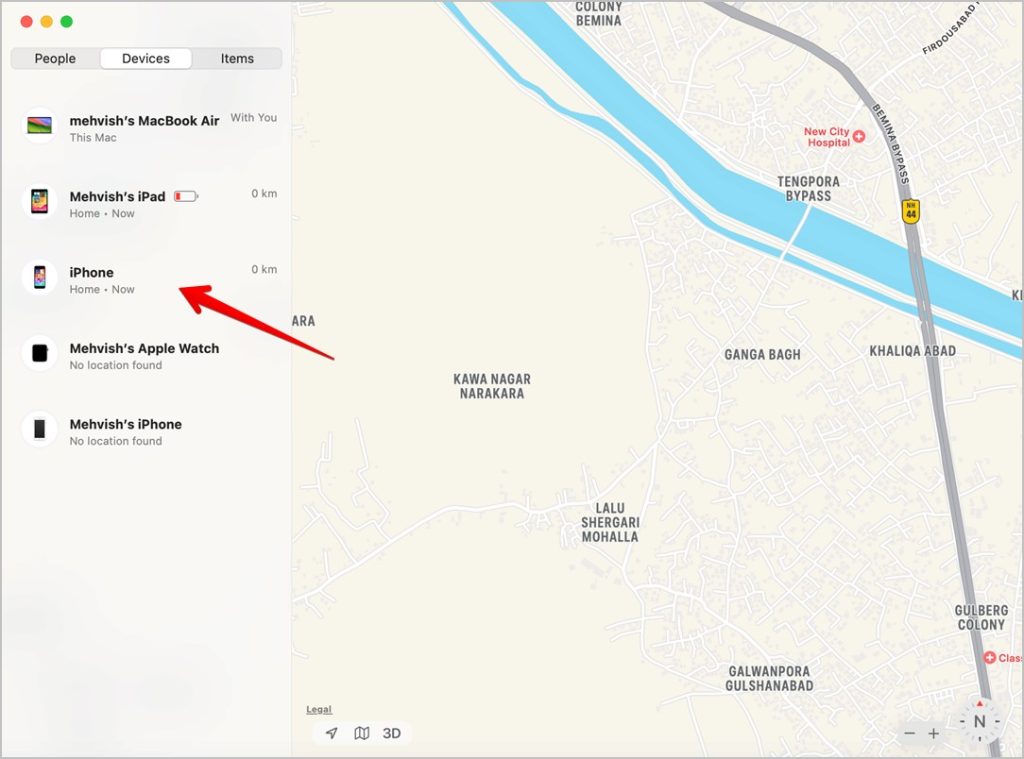
3. Затем нажмите (i) рядом со своим iPhone на карте.
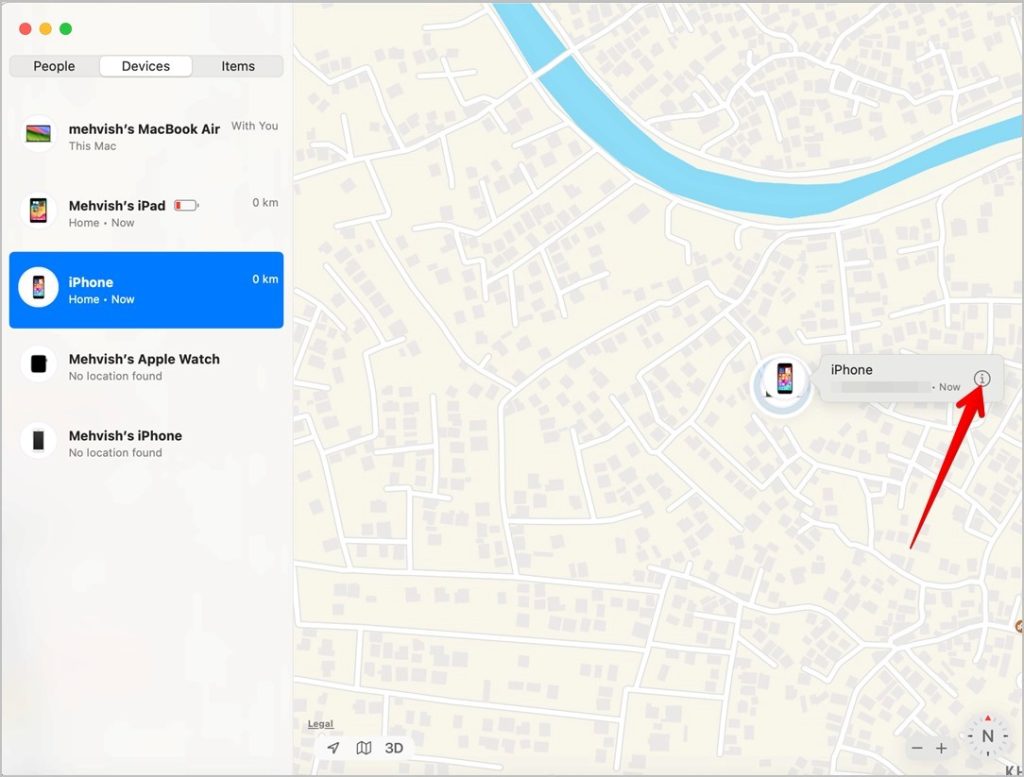
4. Вы увидите уровень заряда батареи вашего iPhone. К сожалению, Find My App не показывает процент заряда батареи, но даже индикатора заряда достаточно, чтобы оценить оставшийся заряд батареи.
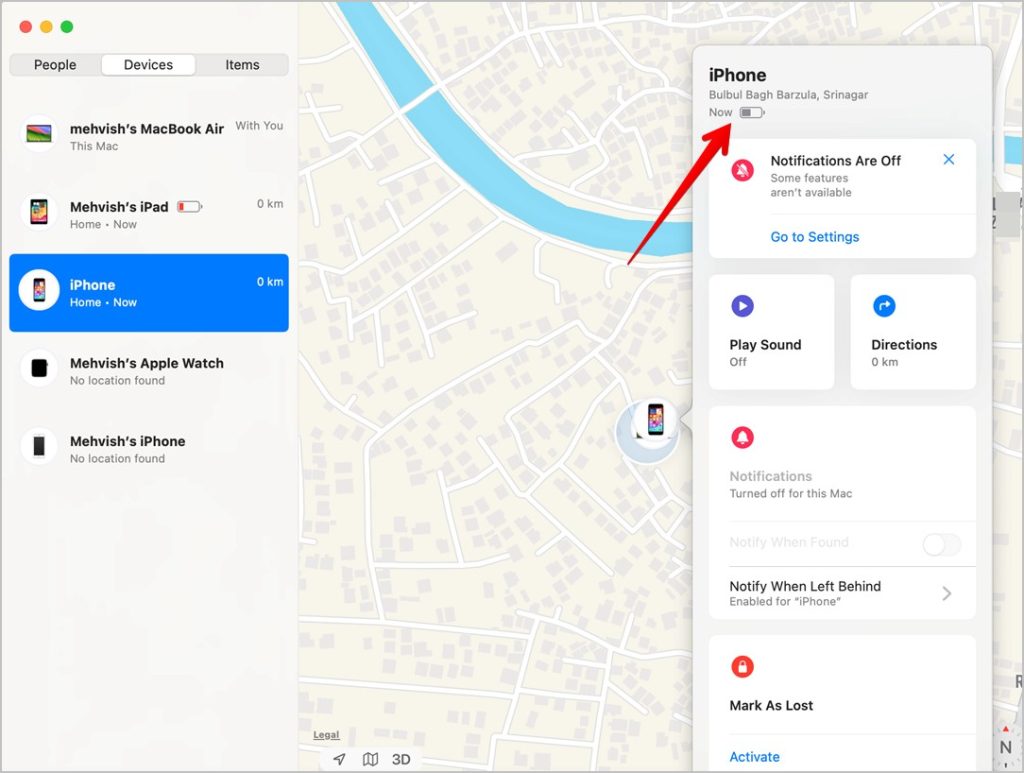
Совет. Узнайте, как достичь оптимизировать батарею MacBook.
Метод 2. Использование опции точки доступа на MacBook
Есть скрытый способ проверить аккумулятор iPhone на MacBook. Все, что вам нужно сделать, это открыть панель Wi-Fi в верхней строке меню, и вы увидите уровень заряда батареи вашего iPhone.
Вот подробные инструкции по проверке уровня заряда батареи iPhone с помощью MacBook:
1. На MacBook удерживайте клавишу Option на клавиатуре и щелкните значок Wi-Fi в строке меню. р>
2. Подождите несколько секунд, пока ваш iPhone не появится в разделе «Личная точка доступа». Затем посмотрите на значок батареи, чтобы оценить уровень заряда батареи вашего iPhone. На некоторых MacBook вы также можете увидеть процентное значение, наведя указатель мыши на iPhone.
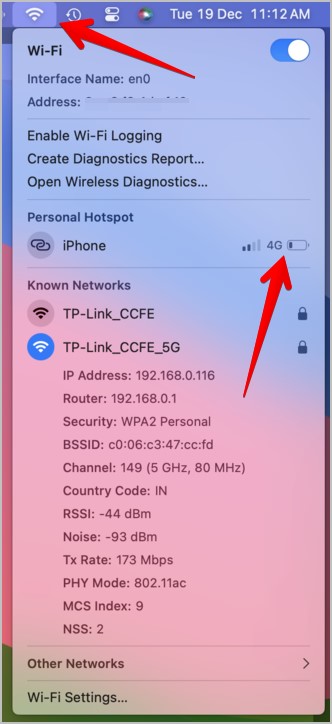
Чтобы этот метод работал, имейте в виду следующее:
- Убедитесь, что вы используете одну и ту же учетную запись iCloud на всех устройствах.
- Bluetooth должен быть включен.
- Этот метод будет работать, если ваш iPhone поддерживает персональную точку доступа.
- Точку доступа включать не нужно.
Совет. Узнайте, как исправьте точку доступа iPhone, которая постоянно отключается.
Метод 3. Использование сторонних приложений
Если вам нужно лучшее решение для проверки аккумулятора iPhone на MacBook или iPad, вам на помощь придут сторонние приложения. Эти приложения также показывают процент заряда батареи и даже поддерживают виджеты.
Выполните следующие действия, чтобы проверить процент заряда батареи iPhone на MacBook или iPad:
1. Установите Приложение «Все мои батареи» на свой iPhone, MacBook и iPad из Apple Store.
2. Откройте приложение, и вы увидите процент заряда батареи всех ваших устройств Apple, подключенных с помощью одной учетной записи iCloud.

Совет. Если устройство не отображается, нажмите значок «Добавить» (+) и выберите устройство.
Вы также можете добавить виджет этого приложения на главный экран iPad или MacBook, чтобы видеть уровень заряда батареи прямо с главного экрана, как показано ниже.
Совет. Вы также можете использовать Приложение «Облачная батарея» , чтобы проверить процент заряда батареи устройства Apple на других устройствах Apple.
Показать батарею iPhone на виджете iPad
1. После установки приложения AllMyBatteries нажмите и удерживайте любое пустое место на главном экране iPad.
2. Нажмите на значок Добавить (+) вверху.
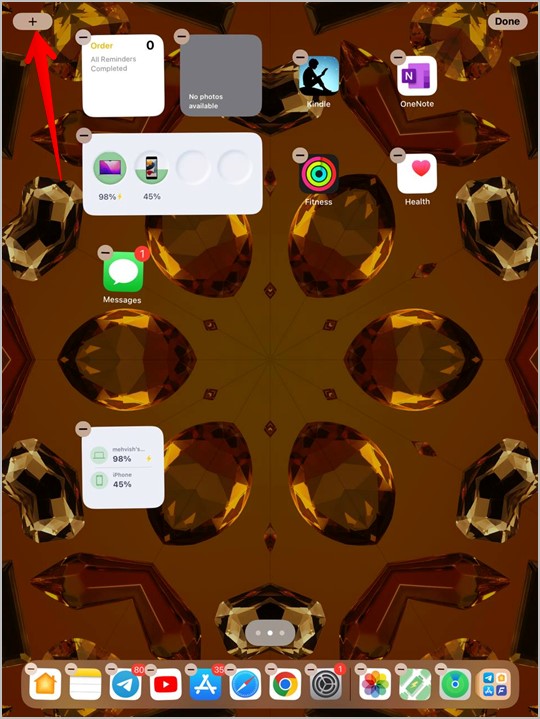
3. Выберите виджет AllMyBatteries и выберите стиль виджета, который вы хотите добавить. Наконец, нажмите кнопку «Добавить виджет» внизу.
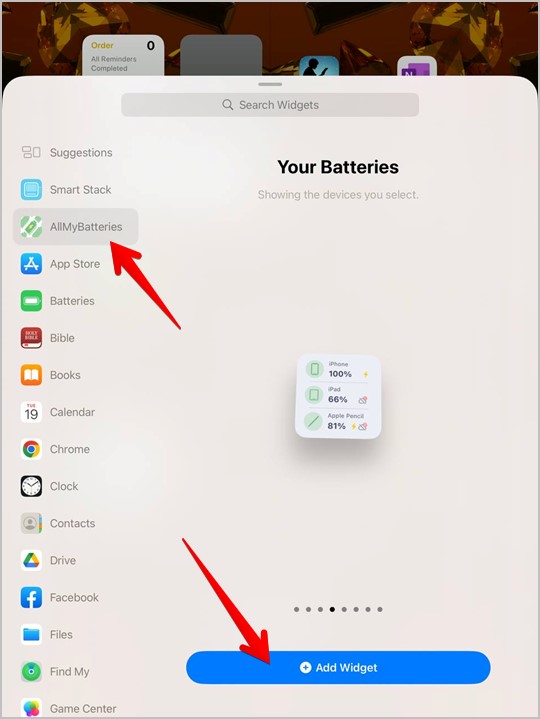
Виджет будет добавлен на главный экран вашего iPad, показывая процент заряда батареи ваших устройств Apple.
Показать виджет батареи iPhone на Mac
1. На MacBook щелкните правой кнопкой мыши обои и выберите в меню Редактировать виджеты.
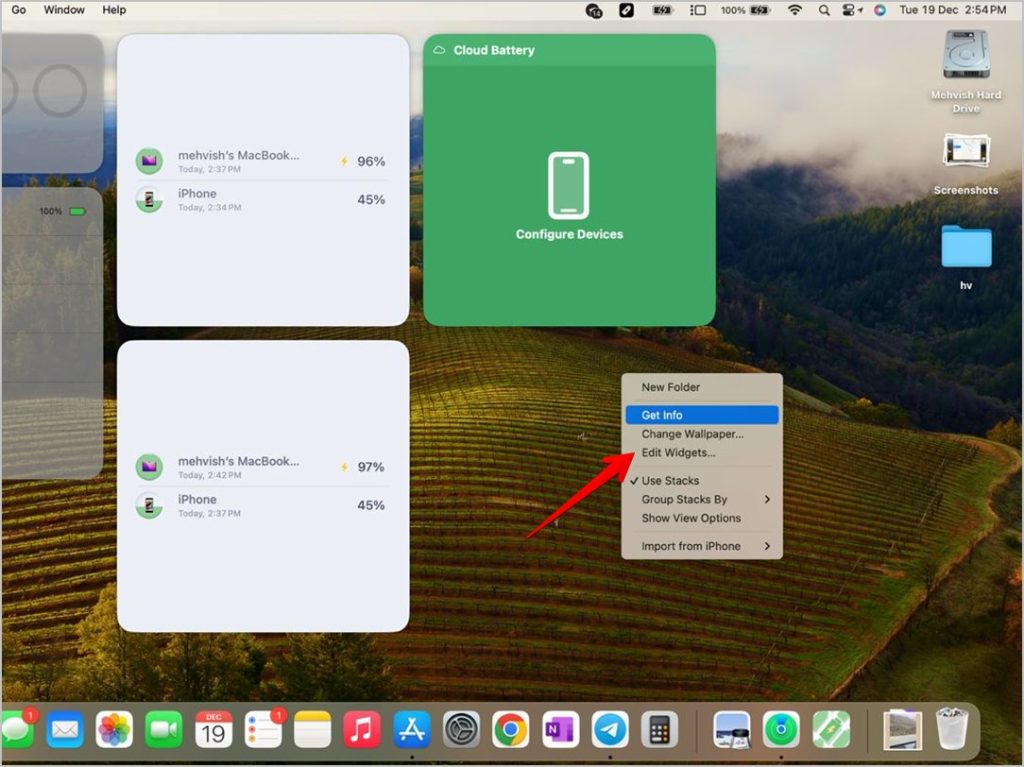
2. Появится окно виджета. Нажмите виджет AllMyBatteries на левой боковой панели. Затем нажмите на желаемый стиль виджета, чтобы добавить его на рабочий стол MacBook.
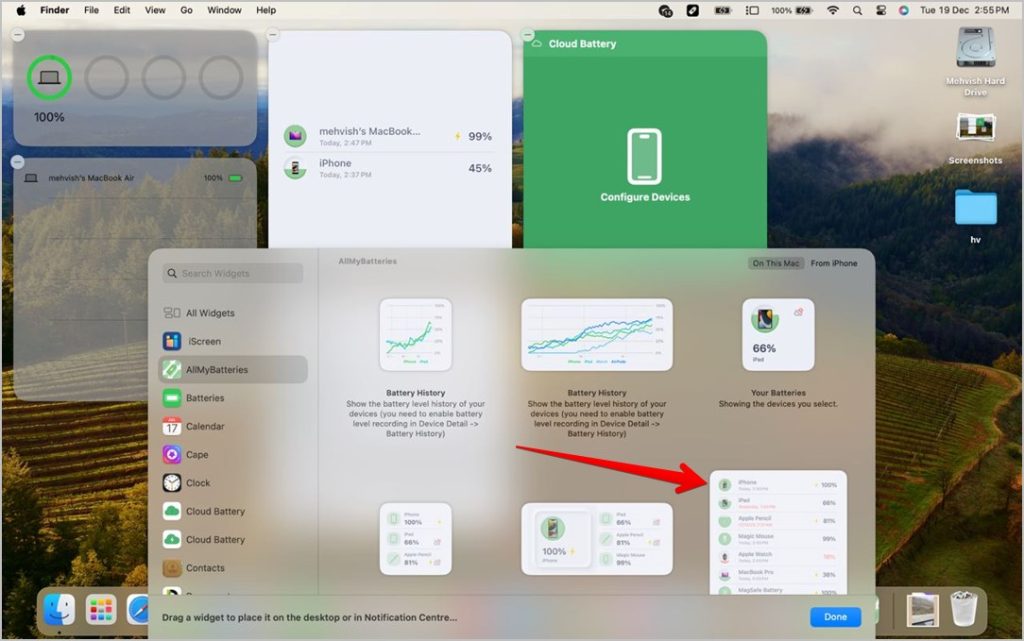
Вот как выглядит виджет, показывающий уровень заряда батареи iPhone на Mac:
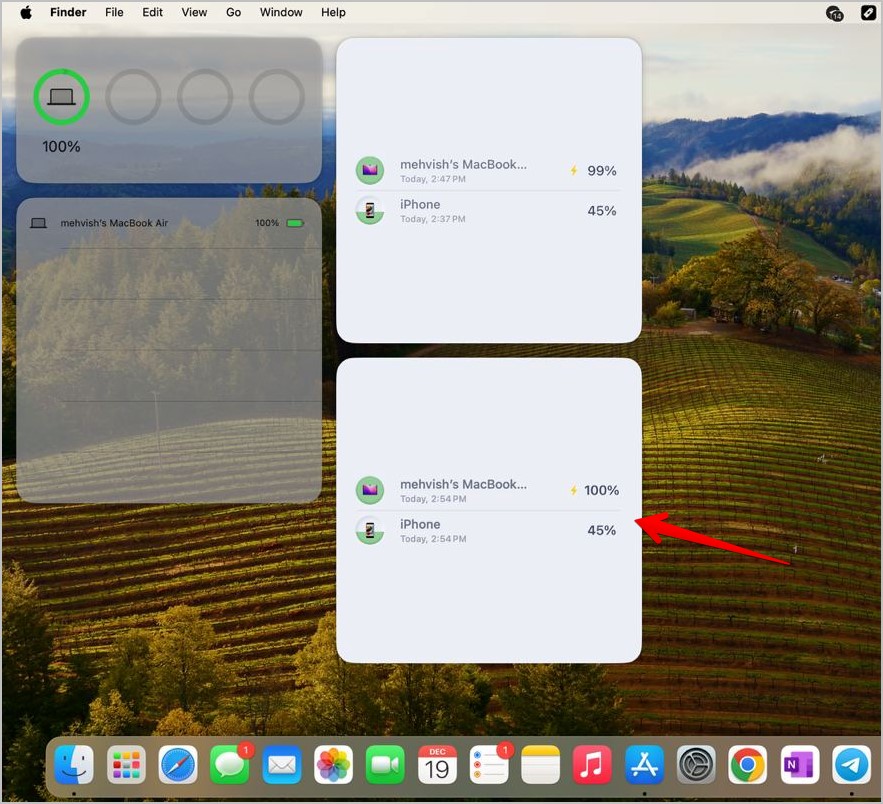
Примечание. Этот метод работает только на устройствах macOS Сонома 14 и более поздних версиях. Бесплатная версия поддерживает до трех устройств. Виджет также может отображать сопряженные устройства, такие как Apple Watch, AirPods и т. д. Их следует удалить, поскольку они поддерживаются собственными виджетами батареи Apple.
Часто задаваемые вопросы
1. Как показать процент заряда батареи на iPhone или iPad?
Перейдите в «Настройки», затем «Аккумулятор» и включите переключатель рядом с «Процент заряда батареи». Узнайте другие способы показать процент заряда батареи на iPhone.
2. Можете ли вы получить оповещение, когда заряд батареи iPhone достигнет определенного уровня?
Да, вы можете получить оповещение, когда уровень заряда аккумулятора iPhone достигнет 80 %. Проверьте наш пост примерно то же самое.
Управление аккумулятором iPhone
Это несколько простых способов проверить аккумулятор iPhone на MacBook и iPad. Также научитесь показать батарею iPhone на экране блокировки . И научитесь исправить проблему с разрядом батареи в iOS .